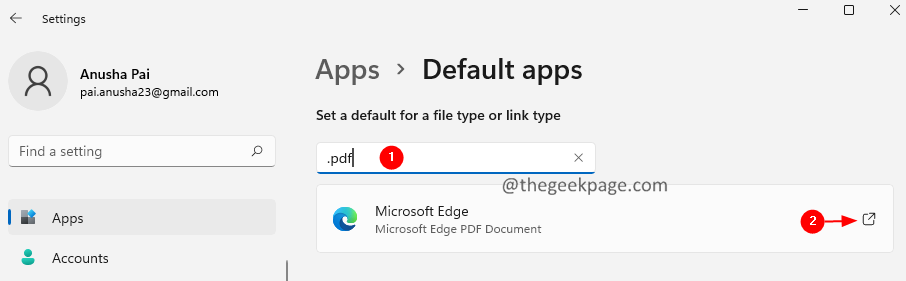Microsoft Edgeは、WindowsOSに付属している組み込みのブラウザーです。 このアプリケーションは、WindowsでPDFファイルを開くためのデフォルトのアプリケーションとしても設定されています。
最近では、電子メールでPDFの添付ファイルを受信するのが一般的です。 ただし、ユーザーがPDF添付ファイルを開こうとすると、Edgeブラウザーが単にクラッシュまたはフリーズすることに気づきました。 これが発生すると、ユーザーはタブを変更したり、アクションを実行したりできなくなります。
この記事では、Edgeブラウザーでこの問題を修正するさまざまな方法を見てみましょう。
目次
修正1:タスクを終了して、もう一度開いてみてください。
1. キーを押したまま Windows + X 一緒。
2. ウィンドウがポップアップ表示されます。 を押します T キーボードからのキー。
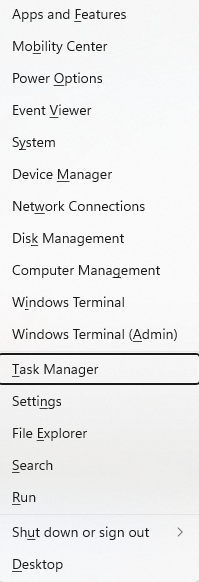
3. ザ タスクマネージャー ウィンドウが開きます。
4. に移動します 詳細 タブ。
5. を見つけます msedge.exe と 右クリック その上に。
6. クリックしてください プロセスツリーを終了します。
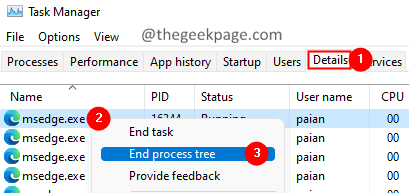
7. すべてのエッジウィンドウが閉じられます。
次に、Edgeをもう一度開いて、PDFファイルを開くことができるかどうかを確認します。
修正2:閲覧履歴とキャッシュされたデータをクリアする
1. Edgeブラウザを開きます。
2. 上部にあるアドレスバーで、以下のコマンドを入力してEnterキーを押します。
edge:// settings / clearBrowserData
3. [閲覧履歴データのクリア]ポップアップが表示されます。 次のオプションにチェックマークを付けます。
- 閲覧履歴
- ダウンロード履歴
- クッキーおよびその他のサイトデータ
- キャッシュされた画像とファイル
- サイトの権限
- 以前のバージョンのMicrosoftEdgeのすべてのデータ
- MediaFoundationデータ
4. 最後に、をクリックします 今すぐクリア ボタン。
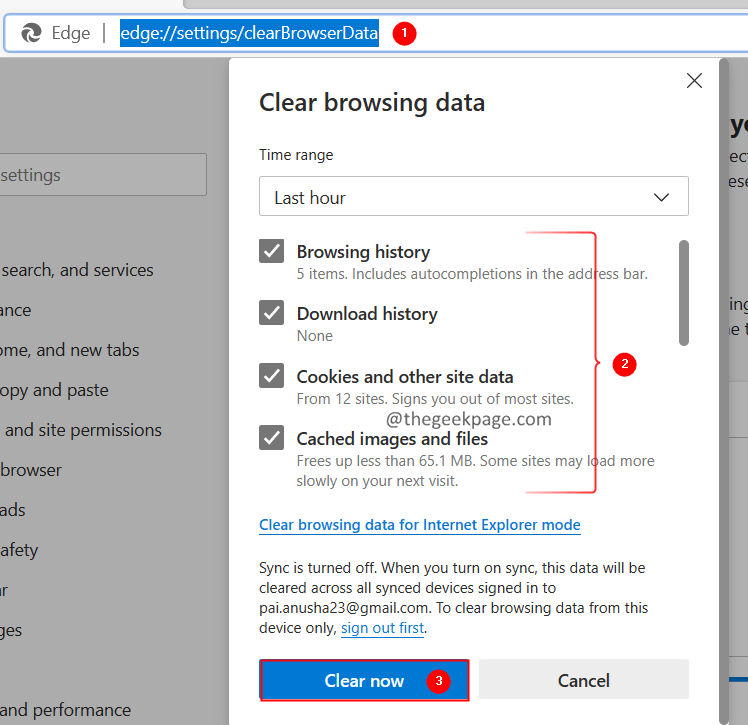
5. ブラウザウィンドウを閉じてから再度開きます。 これで問題が解決するかどうかを確認してください。
修正3:拡張機能を無効にしてチェックする
1. Edgeブラウザを開きます。
2. 上部にあるアドレスバーで、以下のコマンドを入力してEnterキーを押します。
edge:// extends /
3. 拡張機能を次々に無効にし、問題の原因となっている拡張機能があるかどうかを確認します。 問題の原因となっている拡張機能を特定したら、それを無効にするだけです。
これが役立つかどうかを確認してください。
修正4:MicrosoftEdgeをリセットする
1. Edgeブラウザを開きます。
2. 上部にあるアドレスバーで、以下のコマンドを入力してEnterキーを押します。
edge:// settings / resetProfileSettings
3. 表示されるウィンドウで、をクリックします。 リセット 下図のようなボタン。
これにより、MicrosoftEdgeブラウザの設定がデフォルトにリセットされます。
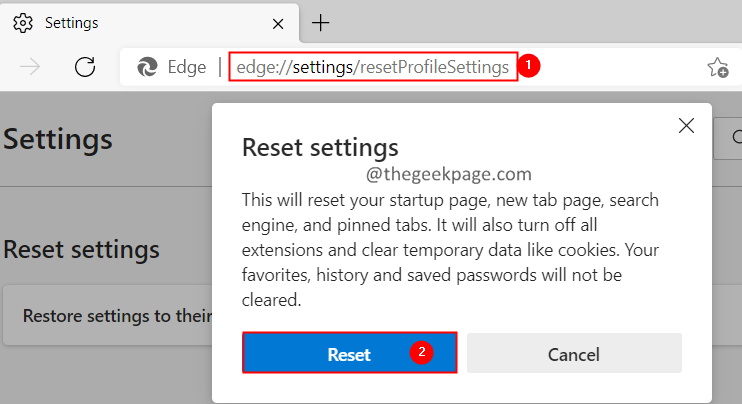
4. ブラウザを閉じてから再度開きます。
問題が修正されているかどうかを確認します。
修正5:別のアプリを使用してPDFファイルを開く
上記の修正のいずれも役に立たない場合は、Chrome、Firefoxなどの別のブラウザ、またはAdobePDFリーダーなどのアプリを使用してPDFファイルを開いてみてください。
1. を開きます ダイアログの実行 キーで Windows + R。
2. 以下のコマンドを入力して、Enterキーを押します。
ms-設定:defaultapps
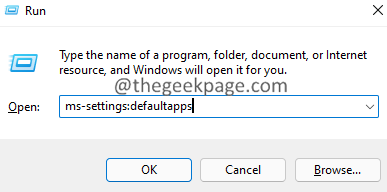
3. 開いているウィンドウの[ファイルの種類またはリンクの種類のデフォルトを設定]で、次のように入力します。 .pdf Enterキーを押します。
4. MicrosoftEdgeがPDFファイルを開くためのデフォルトのアプリケーションとして設定されていることに気付くでしょう。
5. その横にある矢印をクリックします。
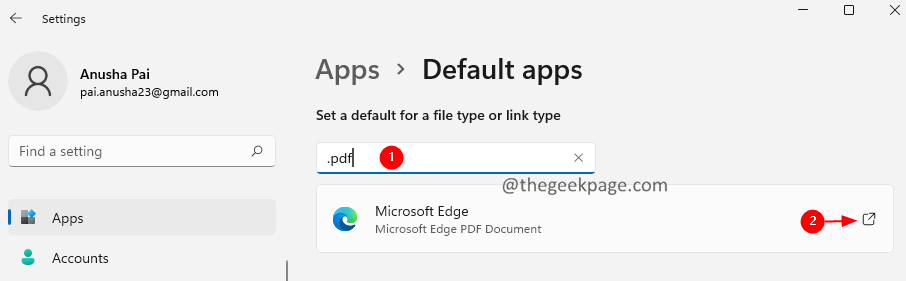
6. 開いているウィンドウで、使用するアプリケーションをダブルクリックします。
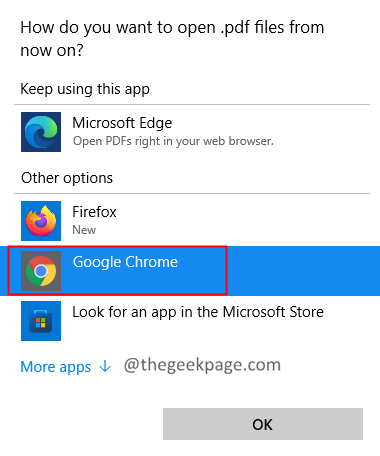
それで全部です。
これが参考になったと思います。 親切にコメントして、問題の解決に役立った修正をお知らせください。
読んでくれてありがとう。